- Dropbox هي واحدة من أكثر خدمات التخزين السحابية شيوعًا حول العالم.
- يمكنك استخدامه لنقل الملفات إلى أي مكان تقريبًا ، حتى إلى تطبيق Android Photos.
- لمزيد من المقالات حول هذه الخدمة الرائعة ، تحقق من موقعنا محور دروب بوكس مخصص.
- إذا كنت تريد معرفة المزيد عن الخدمات السحابية ، تحقق من موقعنا صفحة التخزين.
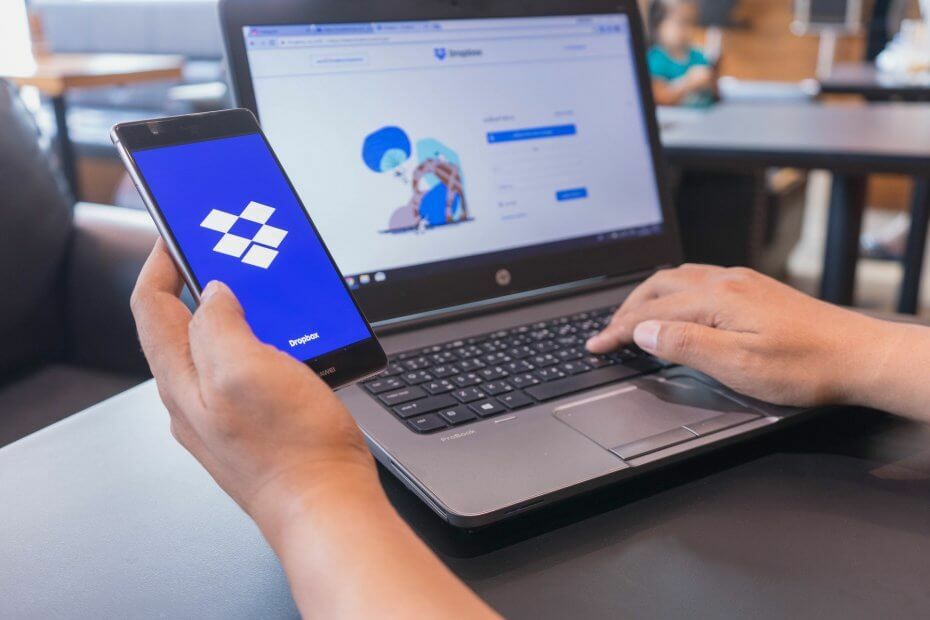
سيحافظ هذا البرنامج على تشغيل برامج التشغيل الخاصة بك ، وبالتالي يحميك من أخطاء الكمبيوتر الشائعة وفشل الأجهزة. تحقق من جميع برامج التشغيل الخاصة بك الآن في 3 خطوات سهلة:
- تنزيل DriverFix (ملف تنزيل تم التحقق منه).
- انقر ابدأ المسح للعثور على جميع السائقين الإشكاليين.
- انقر تحديث برامج التشغيل للحصول على إصدارات جديدة وتجنب أعطال النظام.
- تم تنزيل DriverFix بواسطة 0 القراء هذا الشهر.
بصندوق الإسقاط هي واحدة من الأفضل سحابة التخزين الخدمات التي يستخدمها ملايين المستخدمين لنقل الملفات. يكمن جمال التخزين السحابي في أنه يمكّن المستخدمين من نسخ الملفات عبر أجهزتهم المتزامنة دون الحاجة إلى ذلك USB الكابلات أو ذاكرة فلاش.
يعد Dropbox مفيدًا لنسخ (أو نقل) الصور لأنه يتضمن ميزة تحميل الكاميرا سهلة الاستخدام لتحميل الصور من الهواتف المحمولة أو أجهزة USB أو بطاقات التخزين SD.
كيف أنسخ الصور إلى مجموعة صور Android باستخدام Dropbox؟
1. انسخ الصور إلى مجموعة صور Android الخاصة بك باستخدام تطبيق Dropbox
لنسخ الصور في التخزين السحابي لـ Dropbox إلى مجموعة صور Android ، ستحتاج إلى تطبيق Dropbox للجوال.
- افتح ال صفحة Google Play لتطبيق Dropbox على جهازك المحمول لتنزيله من هناك.
- سجّل الدخول إلى تطبيق Dropbox للجوال.
- إذا لم تكن قد قمت بذلك بالفعل ، فقم بتثبيت وتسجيل الدخول إلى برنامج دروب بوكس على جهاز الكمبيوتر المحمول أو المكتبي الذي يعمل بنظام Windows.
- انقر تنزيل Dropbox على ال صفحة تطبيق Windows لتثبيته.
- عند إضافة Dropbox إلى Windows ، سترى مجلد قاعدة بيانات على يسار مستكشف الملفات.
- في Explorer ، حدد مجلد الصور لنسخه إلى Dropbox.
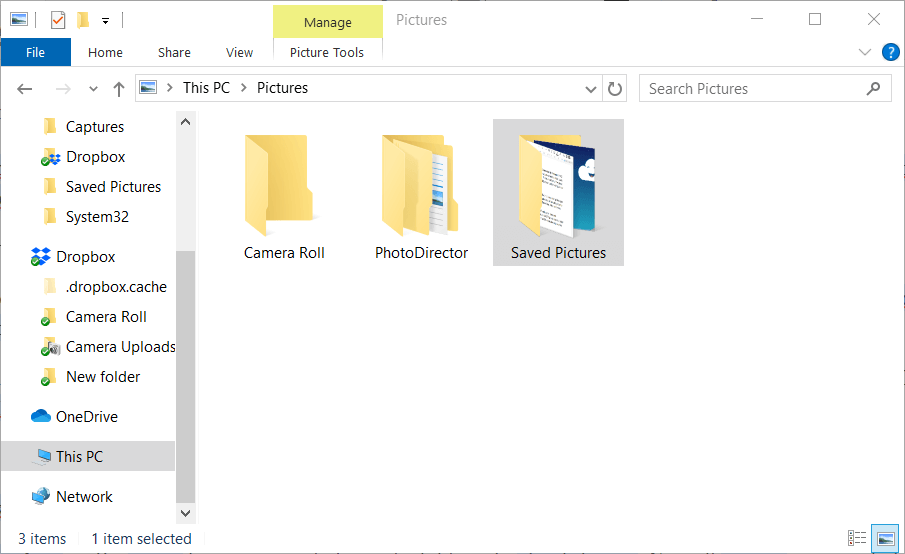
- في Explorer ، حدد مجلد الصور لنسخه إلى Dropbox.
- ثم انقر فوق ملف نسخ الى زر في علامة التبويب الصفحة الرئيسية.
- يختار بصندوق الإسقاط في القائمة لنسخ مجلد التصوير الفوتوغرافي الخاص بك إلى التخزين السحابي.
- سيتم الآن حفظ جميع الصور الموجودة في مجلد الصور في Dropbox.
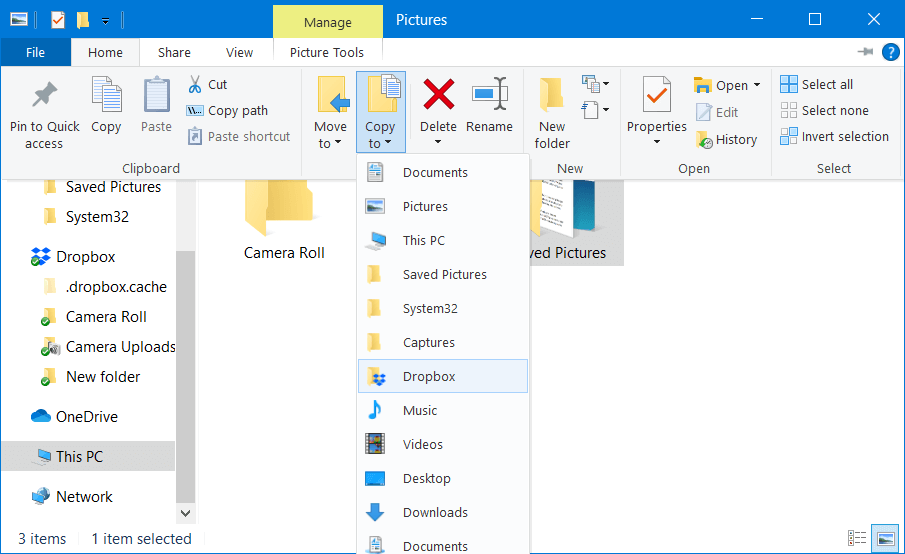
- سيتم الآن حفظ جميع الصور الموجودة في مجلد الصور في Dropbox.
- بعد ذلك ، قم بتشغيل جهازك المحمول.
- افتح تطبيق Dropbox Android.
- مقبض الصور على يسار تطبيق Dropbox لتصفح الصور المحفوظة هناك.
- اضغط لأسفل على الصورة حتى تظهر مربعات الاختيار لكل صورة.
- ثم يمكنك تحديد ملفات صور متعددة للتصدير.
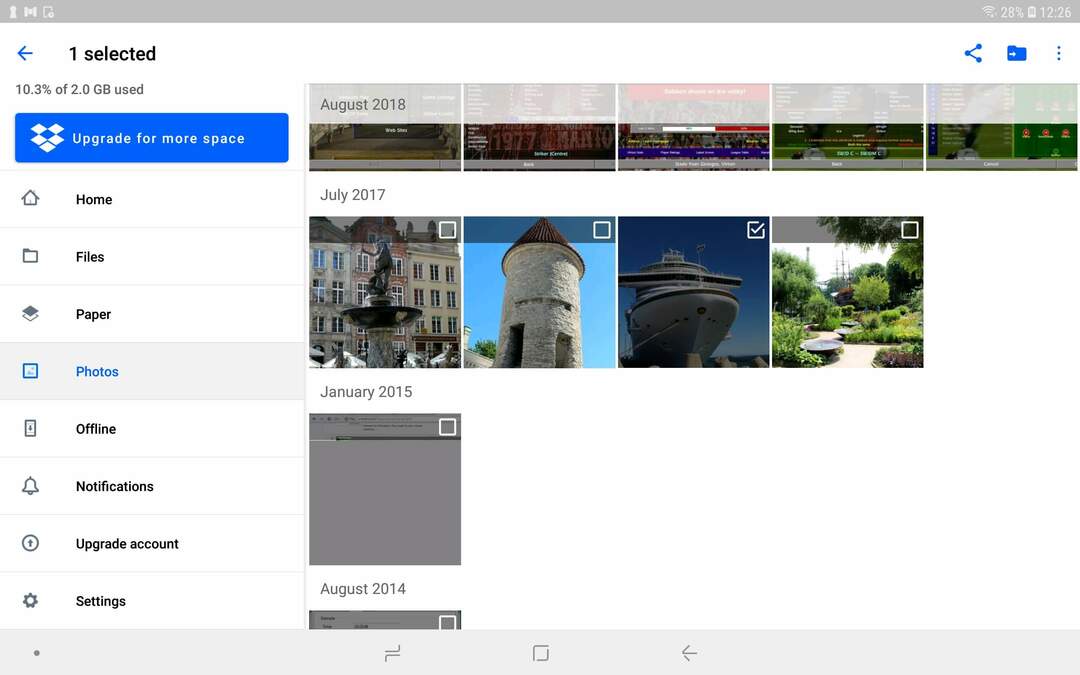
- ثم يمكنك تحديد ملفات صور متعددة للتصدير.
- اضغط على زر الحذف (مع ثلاث نقاط عليه) في أعلى يمين Dropbox.
- حدد ملف حفظها في الجهاز اختيار.
- اختر حفظ الصور المحددة في التنزيلات.
- ثم افتح تطبيق المعرض في Android.
- ستجد الصور التي حددتها للتصدير من Dropbox في ألبوم التنزيلات هناك.
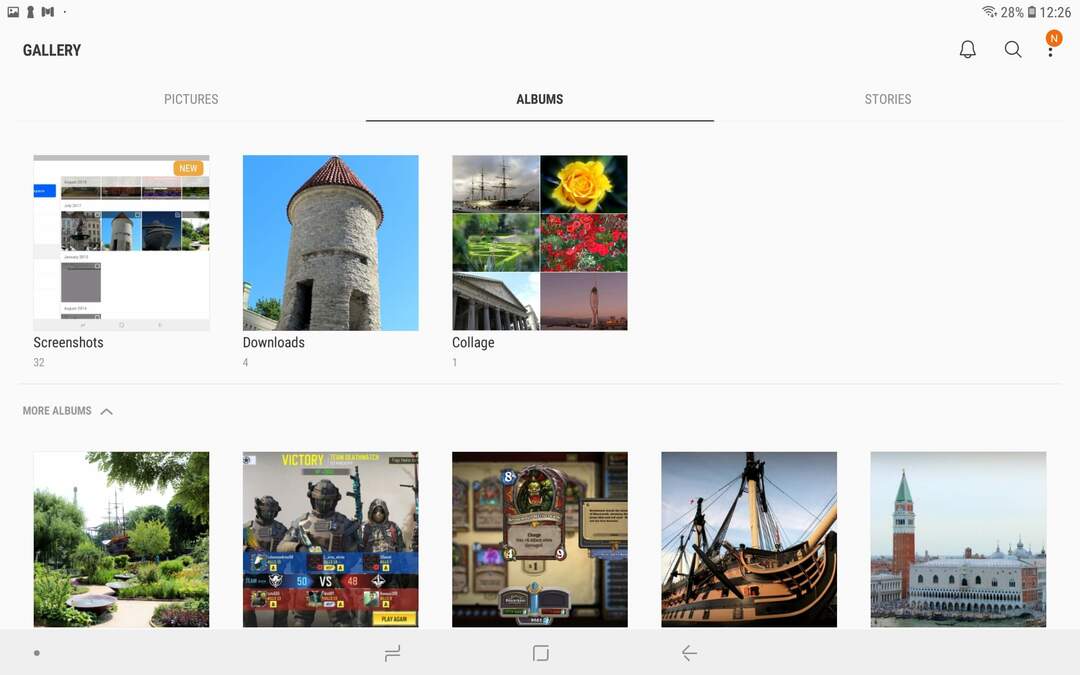
2. انسخ الصور مباشرة من محرك أقراص USB أو تخزين الكاميرا
- كما ذكرنا ، يمكن للمستخدمين أيضًا نسخ الصور من ملفات مدخل يو اس بي أو بطاقات تخزين الكاميرات إلى Dropbox مع تمكين تحميل الكاميرا.
- لتكوين إعدادات تحميل الكاميرا ، قم بتشغيل برنامج Dropbox في Windows.
- انقر فوق رمز Dropbox في علبة نظام Windows.
- اضغط على الوصول إلى إعدادات Dropbox وإدارتها الزر في الجزء العلوي الأيسر من أداة البحث في التطبيق.
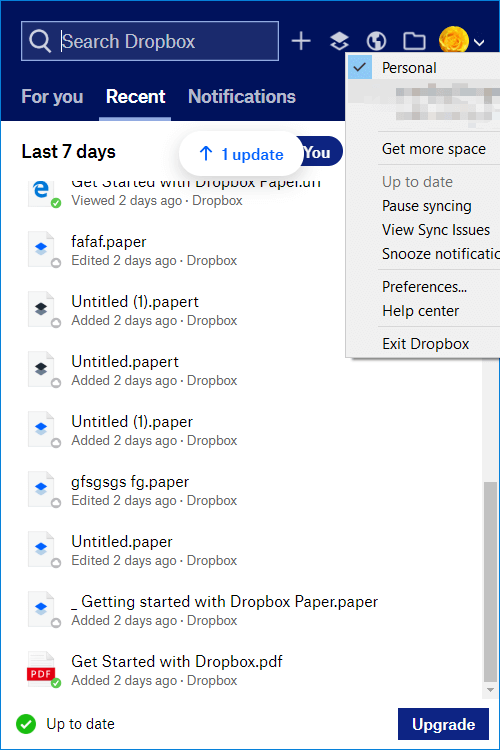
- انقر التفضيلات في القائمة لفتح نافذة تفضيلات Dropbox.
- حدد علامة التبويب استيراد في اللقطة أدناه مباشرة.
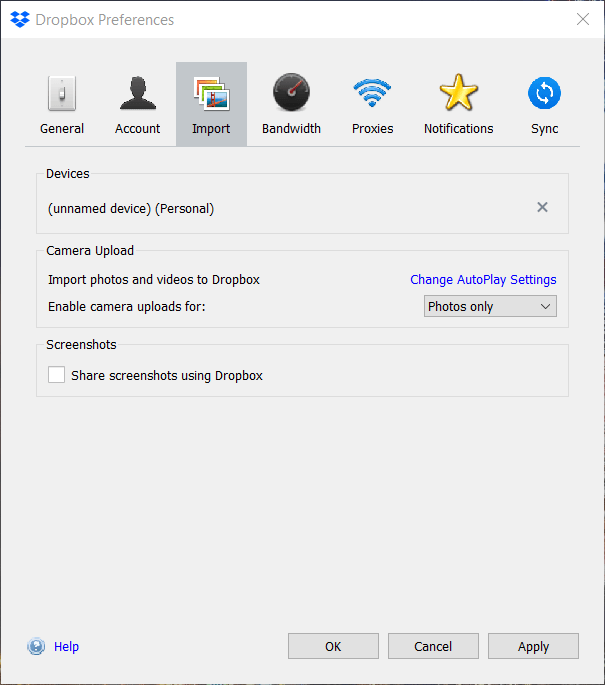
- انقر تغيير إعدادات التشغيل التلقائي لفتح نافذة التشغيل التلقائي.
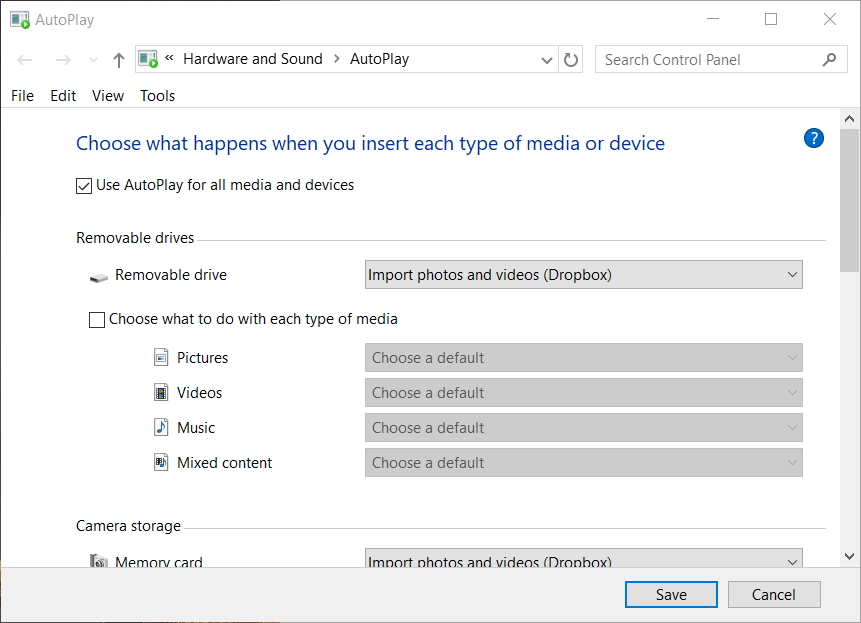
- حدد ملف استيراد الصور ومقاطع الفيديو(بصندوق الإسقاط) خيارات في القوائم المنسدلة لمحرك الأقراص القابل للإزالة وبطاقة الذاكرة إذا لم يتم تحديدها.
- انقر على يحفظ زر.
- بعد ذلك ، أدخل بطاقة تخزين الكاميرا أو عصا USB التي تتضمن صورك.
- ثم سيتم فتح نافذة تحميل الكاميرا.
- حدد ملف ابدأ الاستيراد زر لحفظ جميع الصور على تخزين الكاميرا أو USB على Dropbox.
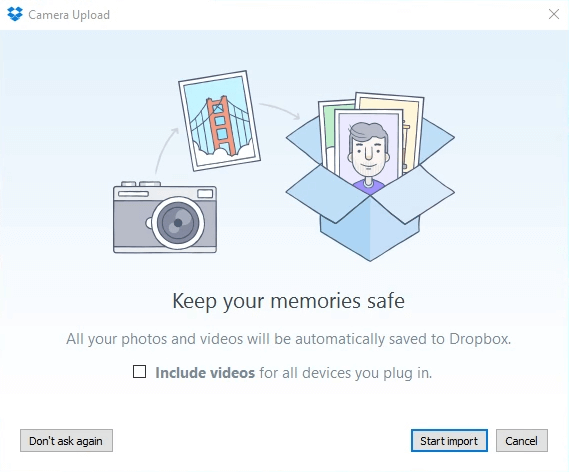
- حدد ملف ابدأ الاستيراد زر لحفظ جميع الصور على تخزين الكاميرا أو USB على Dropbox.
- بعد ذلك ، يمكنك نسخ ملفات صور Dropbox إلى مجموعة صور Android الخاصة بك باستخدام تطبيق DB للجوال.
- يمكنك أيضًا تشغيل تحميل الكاميرا في تطبيق Dropbox Android بالنقر فوق إعدادات في قائمة هذا التطبيق ، تحديد تحميل الكاميرا، وتحويل تحميلات الكاميرا الخيار على.
- بعد ذلك ، سيتم حفظ الصور الملتقطة بجهازك المحمول تلقائيًا في Dropbox.
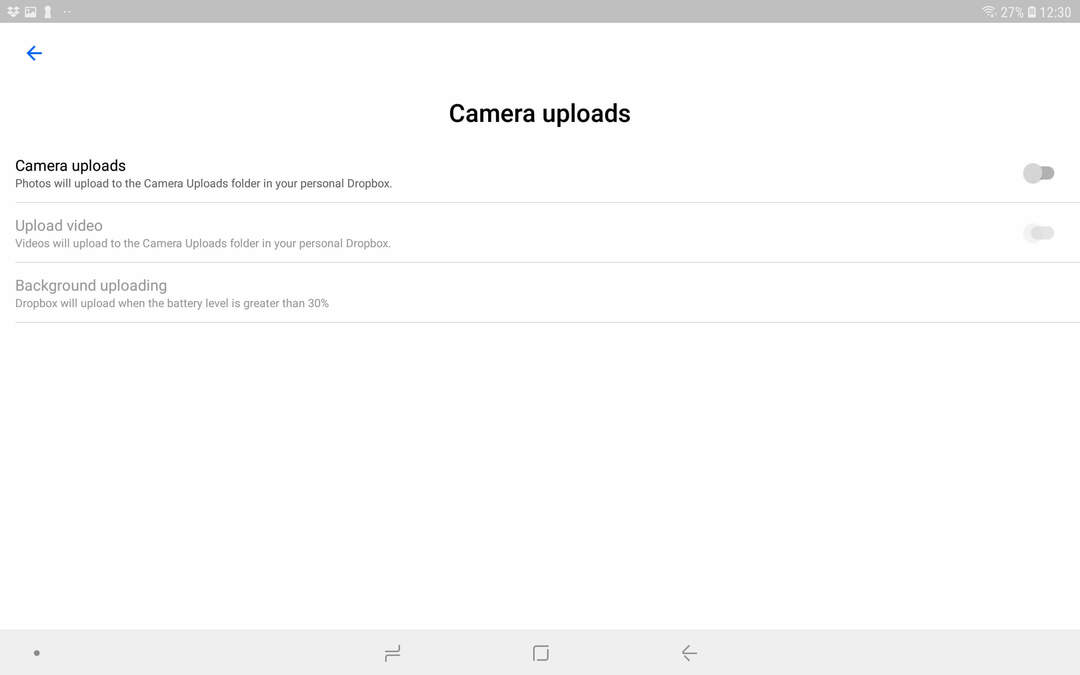
- بعد ذلك ، سيتم حفظ الصور الملتقطة بجهازك المحمول تلقائيًا في Dropbox.
لذلك ، هذه هي الطريقة التي يمكنك بها نسخ صورك المفضلة مباشرة إلى ألبومات معرض Android باستخدام Dropbox. من السهل والسريع نقل الصور من أجهزة الكمبيوتر التي تعمل بنظام Windows ووحدات تخزين USB ووحدات تخزين الكاميرا إلى الهواتف المحمولة التي تعمل بنظام Android باستخدام تطبيق Dropbox.
أسئلة مكررة
Dropbox هي خدمة تخزين سحابي يمكن لأي شخص استخدامها نظرًا لأنها تحتوي أيضًا على إصدار مجاني مرفق بها. هو في الواقع واحدة من أفضل خدمات التخزين السحابي في السوق.
نعم ، يتم تشفير جميع البيانات المخزنة على Dropbox ، ولن يتمكن سوى شخص لديه حق الوصول إلى حسابك من الوصول إلى ملفاتك المخزنة. حتى لو قام شخص ما باختراق حسابك ، فهناك طرق يمكنك من خلالها حماية مجلدات صندوق الإسقاط الفردية بكلمة مرور.
يأتي Dropbox أيضًا بنموذج مجاني ، على الرغم من أنه محدود بدرجة أكبر مقارنة بالإصدارات المدفوعة.

![تعذر على Windows تثبيت جهاز Android الخاص بك [FIX IT NOW]](/f/568d08347c45bc8c1e1357e5a461ffda.jpg?width=300&height=460)
